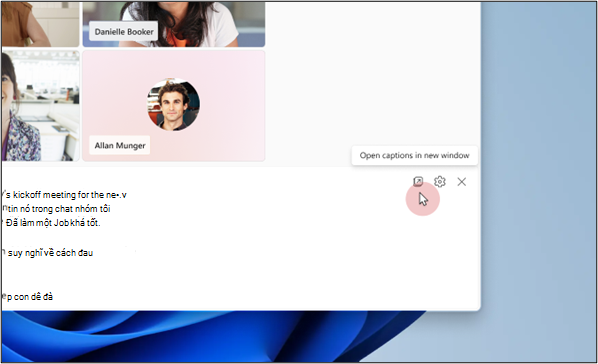Phụ đề bật lên trong Microsoft Teams cung cấp một cách linh hoạt hơn để xem phụ đề bằng cách cho phép bạn mở chúng trong một cửa sổ riêng. Bạn có thể đổi kích cỡ và di chuyển chú thích ở bất kỳ đâu trên màn hình, theo dõi chúng trong khi ghi chú hoặc sử dụng các ứng dụng khác và giữ dạng xem rõ ràng ngay cả khi màn hình cuộc họp chính lộn xộn.
Trong bài viết này
Bật phụ đề bật ra trong khi thực hiện cuộc gọi
Microsoft Teams cung cấp trải nghiệm họp linh hoạt hơn bằng cách giúp bạn di chuyển và đổi kích cỡ cửa sổ phụ đề một cách độc lập với nội dung cuộc họp chính. Tính năng này giúp bạn luôn tham gia vào cuộc hội thoại mà không bỏ lỡ bất kỳ nội dung chia sẻ hoặc nguồn cấp video nào.
-
Để sử dụng chú thích bật ra trong cuộc họp, hãy đi tới điều khiển cuộc họp ở đầu cửa sổ và chọn Tác vụ khác >Ngôn ngữ và giọng nói > Hiển thị phụ đề trực tiếp.
-
Sau khi bật phụ đề trực tiếp, hãy chọn Mở phụ đề trong cửa sổ mới. Bạn có thể dễ dàng đổi kích cỡ cửa sổ mới bằng cách kéo các cạnh của cửa sổ.
Lưu ý: Để khôi phục chú thích vào cửa sổ cuộc họp, hãy đóng cửa sổ phụ đề bật lên.
Dịch chú thích bật ra
Phụ đề trực tiếp được hiển thị bằng ngôn ngữ được sử dụng trong cuộc họp hoặc sự kiện. Cập nhật cài đặt phụ đề để dịch chúng sang ngôn ngữ ưa thích của bạn.
Lưu ý: Phụ đề được dịch trực tiếp trong cuộc họp chỉ sẵn dùng như một phần của Teams Cao cấp, một giấy phép bổ trợ cung cấp các tính năng bổ sung để làm cho các cuộc họp Teams được cá nhân hóa, thông minh và bảo mật hơn. Để có quyền truy nhập vào Teams Cao cấp, hãy liên hệ với người quản trị CNTT của bạn.
-
Trong cửa sổ Phụ đề bật lên, chọn Cài đặt phụ đề > cài đặt Ngôn ngữ.
-
Đảm bảo ngôn ngữ nói của Cuộc họp được đặt thành ngôn ngữ chính xác.
-
Bật công tắc Dịch để chuyển đổi.
-
Trong menu thả xuống, chọn ngôn ngữ bạn muốn phụ đề được dịch sang.
Tùy chỉnh phụ đề bật ra
Cá nhân hóa phụ đề Cửa sổ bật lên của bạn để nâng cao tính dễ đọc và khả năng truy nhập. Bạn có thể điều chỉnh màu phông chữ, nền, kích cỡ, chiều cao và vị trí. Để biết thêm thông tin, hãy đi tới tùy chỉnh phụ đề.
-
Chọn Cài đặt phụ đề > kiểu Chú thích.
-
Chọn màu phông, màu nền, cỡ phông, chiều cao và vị trí mong muốn để hiển thị văn bản trong thời gian thực của bạn.